Genopbyg Spotlight-indekset på din Mac-computer
Hvis du får uventede resultater, når du søger på din Mac, kan det måske hjælpe at genopbygge Spotlight-indekset.
Inden du genopbygger Spotlight-indekset
Følg disse trin, når Spotlight returnerer uventede resultater.
Hvis problemet kun vedrører Mail, kan du få mere at vide om, hvad du skal gøre, hvis du ikke kan finde e-mailbeskeder i Mail.
Genopbyg Spotlight-indekset
Hvis du vil genopbygge Spotlight-indekset for en disk eller mappe, skal du slå Spotlight-indeksering fra og til igen for det pågældende emne. Måden afhænger af, hvilken macOS-version du bruger:
macOS Ventura 13 eller nyere
Vælg Systemindstillinger i Apple-menuen .
Klik på Spotlight (eller Siri & Spotlight) i indholdsoversigten.
Rul ned til højre, og klik på knappen Søgeanonymitet (eller Spotlight-anonymitet).
Træk den disk (f.eks. Macintosh HD) eller mappe, der skal indekseres igen, til den liste over placeringer, som Spotlight ikke kan søge i. Du kan også klikke på knappen Tilføj (+) og vælge den disk eller mappe, der skal tilføjes.*

Vent et par sekunder. På den samme liste over placeringer skal du vælge den disk eller mappe, du lige har tilføjet, og derefter klikke på knappen Fjern (–) for at fjerne den fra listen, så den kan blive indekseret igen.
Klik på OK, og luk derefter Systemindstillinger. Spotlight indekserer indholdet af disken eller mappen igen. Dette kan tage noget tid, afhængigt af den mængde oplysninger, der indekseres. Mens du udfører indeksering, kan du muligvis se en statusindikator for indekseringen øverst i Spotlight-vinduet.
Tidligere versioner af macOS
Vælg Systemindstillinger i Apple-menuen .
Klik på Spotlight, og klik derefter på fanen Anonymitet.
Træk den disk eller mappe, der skal indekseres igen, til den liste over placeringer, som Spotlight ikke kan søge i. Du kan også klikke på knappen Tilføj (+) og vælge den disk eller mappe, der skal tilføjes.
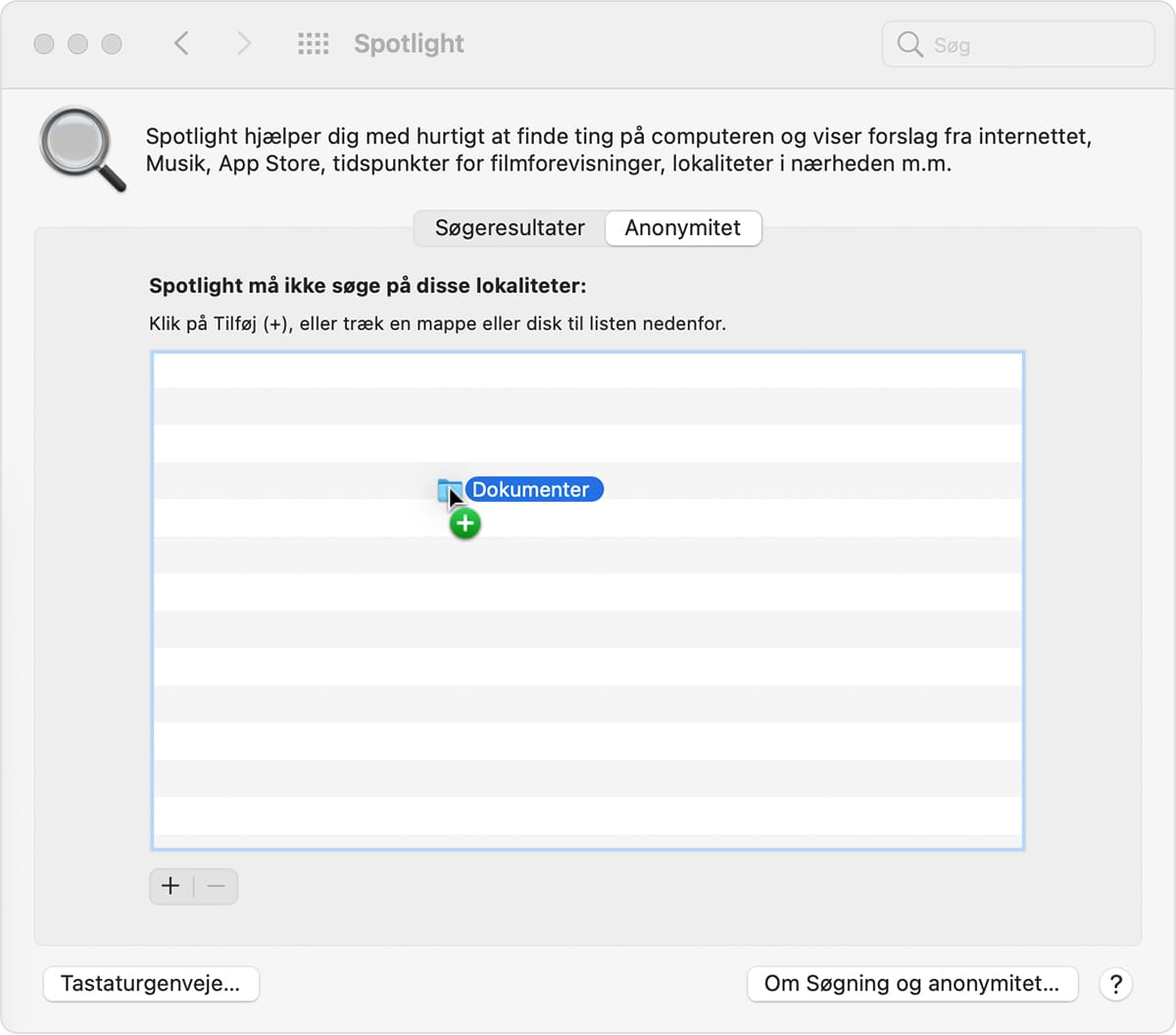
Vent et par sekunder. På den samme liste over placeringer skal du vælge den disk eller mappe, du lige har tilføjet, og derefter klikke på knappen Fjern (–) for at fjerne den fra listen, så den kan blive indekseret igen.
Slut Systemindstillinger. Spotlight indekserer indholdet af disken eller mappen igen. Dette kan tage noget tid, afhængigt af den mængde oplysninger, der indekseres. I dette tidsrum viser Spotlight muligvis en statuslinje for indekseringen øverst i Spotlight-vinduet.
Hvis du får en fejl, når du følger disse trin
Hvis du får fejlen "ukendt" eller en fejlmeddelelse relateret til tilladelser, når du følger disse trin, har din macOS-brugerkonto muligvis ikke ejerskabstilladelser til visse emner på den disk eller i den mappe, som du forsøger at indeksere igen. Få mere at vide om, hvordan du ændrer tilladelser for arkiver, mapper eller diske.
Har du brug for mere hjælp?
Fortæl os mere om, hvad der sker, så foreslår vi, hvad du kan gøre.
